
中国移动和彩云客户端(原139邮箱)v6.5.2官方电脑版
软件大小:84.2MB
软件语言:简体中文
软件类别:
更新时间:2025-03-10 06:25:49
下载次数:673
应用平台:windows7,windowsXP等
- 软件介绍
- 软件截图
- 相关软件
- 相关阅读
- 下载地址
中国移动和彩云客户端(原139邮箱)它是做什么的?
他Mcloud是中国移动旗下的个人云存储网盘,也是原来的193邮箱。软件页面简洁而强大,为所有用户提供安全、便捷、高效的个人云存储服务。有需要的朋友不要错过。欢迎下载体验。

软件功能
智能云盘,分类管理,操作时间记录
全新云相册,智能管理,打造个人相册
新的分享群,精彩的照片,视频和文件可以被每个人分享。
添加一个保险箱,以多重加密保护您的私人文件。
活动有益,奖品伴随乐趣,福利不间断。
软件功能
【自动相册备份】方便备份照片,告别手机空间不足、照片丢失的问题;
【视频免费备份】一键免费备份视频,不用担心视频占用手机空间。
【家庭相册】家如云。爸爸妈妈可以随时看到你分享的照片,通过电视大屏幕更加生动,让爱情不复存在;
【便捷办公】办公文档上传到蔡赟网盘,手机可同步查看,u盘弃用,数据不再怕丢失;
【云安全防护】存储传输安全加密给你电信级安全,让你享受360度安全云盘服务!
施用方式
要使用蔡赟,您需要先注册一个飞信帐户。如果您是飞信用户,您可以在蔡赟的任何客户端通过飞信账号和密码直接登录使用。手机号码用户也可以使用动态短信密码登录蔡赟。
其实和蔡赟2.1.0版本有同步磁盘功能,不过已经下架了,4.2.0版本才有。
常见问题
如何登录蔡赟PC客户端?
登录蔡赟pc客户端有多种方式:
①使用飞信账号登录(仅支持手机号)/139邮箱(绑定手机号的邮箱)/pass号。点击开始菜单中的彩云标志或双击桌面上的彩云标志即可登录。如果没有飞信账号,可以在登录界面点击“注册”进行注册。

②使用短信密码登录。在蔡赟pc客户端登录界面点击“短信登录”,切换到短信登录界面。输入手机号登录,点击“免费短信密码”,系统会短信发送动态密码到手机。输入收到的短信动态密码登录蔡赟pc客户端。

③点击飞信客户端右下角的蔡赟logo,直接进入蔡赟PC客户端。

什么是蔡赟本地同步磁盘?
蔡赟本地同步磁盘是一个页面,其中收集了在云和本地之间同步的文件夹。蔡赟本地同步磁盘显示相应帐户的所有同步文件夹。通过这些文件夹,您可以快速访问所有同步目录。
如何访问蔡赟本地同步磁盘?
要访问蔡赟本地同步盘,可以访问我的电脑-蔡赟本地同步盘或者通过资源管理器的界面访问。

如何设置同步文件夹?
有三种方法可以设置同步文件夹。
本地文件夹和云文件建立同步关系后,云文件和本地文件会自动同步。
①默认设置同步文件夹
安装后第一次使用时,会提示您设置默认的本地同步文件夹。自动将手机图片、手机视频、手机文档等云文件夹同步到本地同步文件夹。

②选择云文件与本地文件夹同步。
右键单击系统托盘,选择同步管理-管理同步文件夹。弹出管理同步文件夹的页面,选择对应的云文件夹,点击右下角的“设置同步”。

提示用户选择本地同步路径。单击“确定”将云与本地同步文件夹同步。
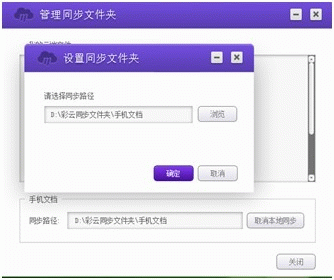
③选择要与云文件夹同步的本地文件
右键选择本地文件夹,从右键菜单中选择蔡赟-设为同步文件夹。

将弹出创建同步文件夹。可以选择“新建一个同名文件夹”或者“选择一个现有文件夹”,点击确定,将本地同步文件夹与云文件夹同步。

如何取消同步设置?
取消文件夹同步有两种方法。
①右键单击系统托盘,选择同步管理-管理同步文件夹。弹出“管理同步文件夹”页面。同步成功后,文件夹右下角会出现一个带箭头的蓝色图标。选择此文件夹后,您可以取消此文件的同步操作。

②右键单击本地同步文件夹并选择蔡赟-取消同步。

中国移动和彩云客户端(原139邮箱)安装教程
飞极速下载中国移动和彩云客户端(原139邮箱)的安装包后,电脑就可以安装使用了。






























